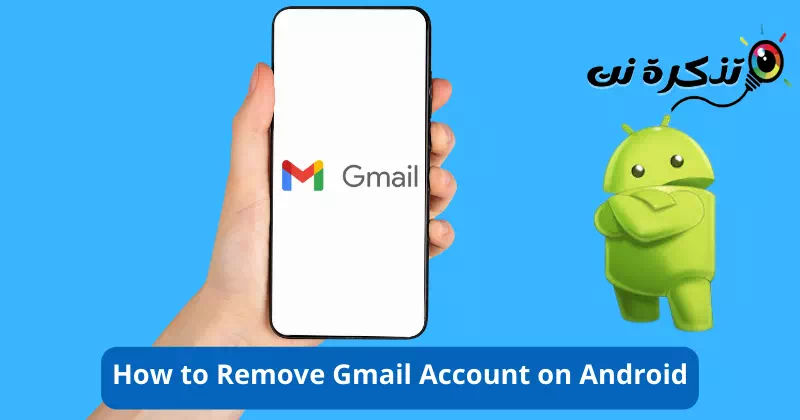пізнай мене 3 кращих способи легко видалити обліковий запис Gmail на Android крок за кроком.
Користувачі пристроїв Android можуть знати, що операційна система вимагає Аккаунт Google активний. Без облікового запису Google Ви не зможете користуватися багатьма службами Google на своєму смартфоні Android.
Програма електронної пошти Gmail, яку найчастіше використовують, також залежить від Ваш обліковий запис Google. Коли ви додаєте обліковий запис Google до свого Android, він автоматично пов’язує цей обліковий запис із усіма програмами та службами Google.
Gmail — найкраща програма для електронної пошти, але інколи вам може знадобитися Додайте новий обліковий запис. раніше Додайте новий обліковий запис Gmail , Ви можете захотіти Видаліть поточний рахунок.
Видалити обліковий запис Gmail на Android
Видалення облікового запису Gmail з Android є складним завданням, і сама програма Gmail не дає вам можливості видалити певний обліковий запис Gmail. Так, ви можете зупинити синхронізацію, але не можете безпосередньо видалити свій обліковий запис із програми Gmail.
І, отже , Щоб видалити обліковий запис Gmail з Android, вам доведеться видалити обліковий запис Google з Android.
Про що слід пам’ятати перед видаленням облікового запису Gmail
Перед видаленням облікового запису Gmail із пристрою Android слід пам’ятати про такі речі:
- Видалення облікового запису Gmail не призведе до видалення ваших електронних листів. Електронні адреси залишаться без змін.
- Після видалення свого облікового запису Google з Android ви не зможете використовувати жодні служби Google, як-от Play Store і Google Play Store. YouTube і так далі.
- Ви втратите доступ до фотографій, які зберігаються в Google Фото.
- Ви не можете отримати доступ до подій свого календаря.
Тому пам’ятайте про ці важливі речі, перш ніж видаляти обліковий запис Gmail з Android.
Як видалити обліковий запис Gmail на Android
Якщо ви хочете видалити обліковий запис Gmail з Android, спочатку потрібно видалити обліковий запис Google, пов’язаний із службою електронної пошти. Ось що вам потрібно зробити:
- Спочатку відкрийте програму.Налаштуванняна вашому смартфоні Android.

Налаштування - Коли відкриється програма «Налаштування», прокрутіть вниз і торкніться «Користувачі та облікові записи" досягати Користувачі та облікові записи.

Натисніть Користувачі та облікові записи - Потім на екрані Користувачі та облікові записи натисніть «Google».

Натисніть Google - Тепер ви побачите всі зв’язані облікові записи Google на своєму пристрої. тобі потрібно Виберіть обліковий запис Gmail/Google, який потрібно видалити.

Тепер ви побачите всі зв’язані облікові записи Google на вашому пристрої, вам потрібно вибрати обліковий запис Gmail або Google, який ви хочете видалити - На наступному екрані Натисніть на три точки у верхньому правому куті.

Натисніть на три точки - Зі списку опцій виберітьВидалити обліковий запис" Щоб видалити обліковий запис.

Виберіть Видалити обліковий запис - Тепер вам буде запропоновано підтвердити PIN-код, шаблон або пароль блокування вашого пристрою Android. Це призведе до видалення облікового запису Google/Gmail зі смартфона Android.
Як видалити обліковий запис Gmail на Android за допомогою комп'ютера
Якщо ви вважаєте, що ваш обліковий запис Gmail запущено на будь-якому іншому телефоні, ви можете віддалено вийти. Ось тобі Як віддалено видалити облікові записи Gmail із пристрою Android.
- Спочатку відкрийте веб-переглядач на робочому столі, а потім перейдіть до Сторінка налаштувань облікового запису Google.

Сторінка налаштувань облікового запису Google - Переконайтеся, що ви ввійшли в той самий обліковий запис Gmail/Google, який хочете видалити.
- Праворуч натисніть вкладкуБезпека" досягати Безпека.

Перейдіть на вкладку Безпека - Праворуч прокрутіть до «Ваші пристрої" досягати ваших пристроїв. Тут ви знайдете всі свої активні пристрої.

Перейдіть до розділу пристроїв - Натисніть назву пристрою, який потрібно видалити, і виберіть «Вийти" вийти.

Натисніть назву пристрою, який потрібно видалити, і виберіть опцію вийти
Завдяки цьому ви можете віддалено видалити обліковий запис Gmail зі свого пристрою Android. Цей метод допоможе вам захистити свій обліковий запис Gmail на випадок викрадення телефону.
Вимкнути синхронізацію повідомлень Gmail
Припустімо, ви хочете використовувати інші служби Google, як-от YouTube і YouTube Google Play тощо, але ви не хочете використовувати певний обліковий запис Google із Gmail. У такій ситуації ви можете вимкнути функцію синхронізації повідомлень Gmail.
Якщо ви вимкнете синхронізацію повідомлень Gmail для певного облікового запису Google, ви все одно матимете доступ до інших служб Google, але не бачитимете нових електронних листів у програмі Gmail.
Отже, замість того, щоб повністю видалити свій обліковий запис Google лише тому, що ви не хочете отримувати електронні листи Gmail, ви можете Вимкніть функцію синхронізації Gmail.
Ось що вам потрібно зробити:
- Спочатку , Відкрийте програму Gmail на смартфоні Android.

Відкрийте програму Gmail на телефоні Android - Коли ви відкриваєте програму Gmail, Натисніть на меню гамбургерів у верхньому лівому куті.

Натисніть на меню гамбургерів - Далі прокрутіть вниз і торкніться «Налаштування" досягати Налаштування.

Прокрутіть униз і натисніть Налаштування - Потім виберіть обліковий запис Gmail, з якого ви не хочете отримувати електронні листи.
- Після цього прокрутіть вниз і зніміть прапорець «Синхронізувати Gmailщоб вимкнути синхронізацію Gmail.

Прокрутіть униз і зніміть прапорець біля параметра синхронізації Gmail
Таким чином ви можете вимкнути функцію синхронізації Gmail на своєму пристрої Android.
Ці прості способи вам допоможуть Видаліть обліковий запис Gmail на Android. Якщо вам потрібна додаткова допомога, щоб видалити обліковий запис Gmail з Android, повідомте нам про це в коментарях.
Вам також може бути цікаво дізнатися про:
- Як завантажити та встановити настільну програму Gmail у Windows
- Як увімкнути двоетапну перевірку для Gmail
- Топ -10 безкоштовних альтернатив Gmail на 2023 рік
- Як додати обліковий запис Gmail до Outlook за допомогою протоколу IMAP
Сподіваємось, ця стаття стане вам у пригоді Найкращі способи видалення облікового запису Gmail на Android. Поділіться своєю думкою та досвідом у коментарях. Крім того, якщо стаття вам допомогла, обов'язково поділіться нею з друзями.